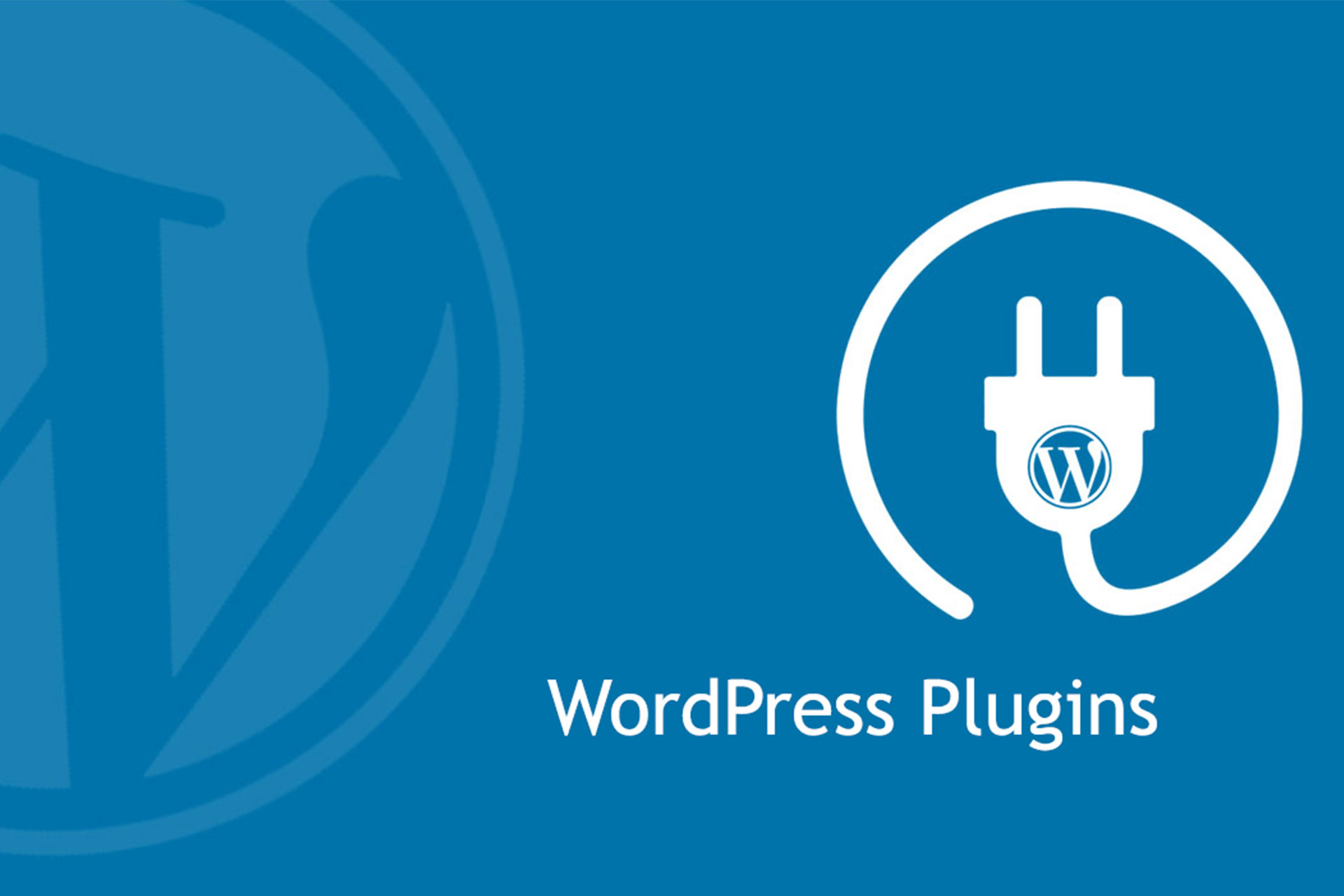
فهرست محتوا
برای طراحی و مدیریت سایتهای وردپرسی، یکی از مهارتهای ضروری، آشنایی با نحوه نصب افزونهها است. افزونههای وردپرس به زبان ساده مشابه نرمافزارها یا اپلیکیشنهای گوشیهای هوشمند شما هستند. همانطور که نرمافزارها امکانات مختلفی مانند ویرایش عکس، مسیریابی و ارتباطات را برای گوشی شما فراهم میکنند، افزونههای وردپرس نیز ویژگیها و قابلیتهای متنوعی مانند ایجاد فرم تماس، راهاندازی فروشگاه آنلاین، بهبود سئو و بسیاری امکانات دیگر را به وبسایت شما اضافه میکنند. وردپرس دارای هزاران افزونه است که میتوانند کارکردهای متنوعی به سایت شما اضافه کنند. در این مقاله، با روشهای مختلف نصب افزونه در وردپرس (Installing a Plugin in WordPress) آشنا خواهید شد.
روشهای نصب افزونه در وردپرس
در این مقاله، آموزش نصب افزونه ها در وردپرس را به سه روش مختلف و گام به گام شرح خواهیم داد.
روش اول: نصب افزونه از مخزن وردپرس با استفاده از بخش مدیریت افزونهها
راحتترین و سریعترین روش برای نصب افزونه در وردپرس، استفاده از بخش مدیریت افزونهها در پیشخوان وردپرس است. این روش به شما امکان میدهد افزونههای رایگان را به سادگی نصب کنید. تنها نکتهای که باید بدانید این است که با این روش، شما فقط به نسخههای رایگان افزونهها دسترسی خواهید داشت و ممکن است برخی قابلیتهای پیشرفته افزونهها در دسترس نباشند. برای دسترسی به نسخههای پریمیوم (پولیشده)، میتوانید افزونهها را از سایتهایی مانند ژاکت خریداری کنید.
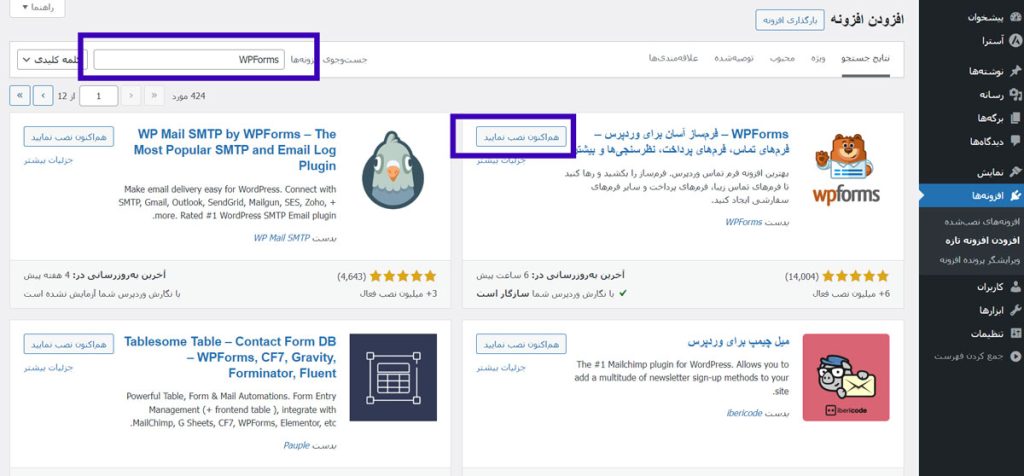
مراحل نصب افزونه از مخزن وردپرس:
وارد پیشخوان وردپرس شوید: ابتدا وارد پنل مدیریت سایت خود شوید. در منوی سمت چپ، بر روی گزینه افزونهها کلیک کرده و سپس گزینه افزودن را انتخاب کنید.
جستجو و انتخاب افزونه: در صفحه جدید، شما میتوانید نام یا عملکرد مورد نظر خود را در بخش جستجو وارد کنید. بهعنوانمثال، اگر نیاز به افزونهای برای ساخت فرم تماس دارید، میتوانید کلمه WPForms را جستجو کنید.
نصب افزونه: از بین نتایج جستجو، افزونهای که نیاز دارید را انتخاب کرده و سپس روی دکمه هماکنون نصب کن کلیک کنید. وردپرس فایلهای لازم برای نصب افزونه را از سرور خود دریافت کرده و روی سایت شما نصب میکند.
فعالسازی افزونه: پس از نصب، دکمه هماکنون نصب کن به فعالسازی تغییر پیدا میکند. با کلیک بر روی این دکمه، افزونه نصب شده بهطور کامل فعال میشود و آماده استفاده است.

روش دوم: بارگذاری و فعالسازی فایل افزونه
گاهی اوقات ممکن است افزونهای که شما به دنبال آن هستید، در مخزن افزونههای وردپرس موجود نباشد. در این شرایط، شما میتوانید افزونه را از منابع دیگر دانلود کرده و از طریق فایل نصبی آن را نصب کنید. بهطور معمول، افزونههای پرمیوم یا افزونههای خاص که در مخزن وردپرس نیستند، به این صورت نصب میشوند.
برای نصب افزونه به این روش، مراحل زیر را دنبال کنید:
وارد پیشخوان وردپرس شوید: ابتدا مانند روش قبلی، به قسمت افزونهها در پیشخوان سایت خود بروید و روی افزودن کلیک کنید.
بارگذاری افزونه: در بالای صفحه، گزینه بارگذاری افزونه را مشاهده خواهید کرد. روی این گزینه کلیک کنید.
انتخاب فایل افزونه: در این مرحله، فایل افزونهای که از منابع دیگر دانلود کردهاید را انتخاب کنید. پس از انتخاب فایل، روی دکمه هماکنون نصب کن کلیک کنید تا افزونه نصب شود.
فعالسازی افزونه: بعد از نصب، دکمه فعالسازی برای شما ظاهر میشود. با کلیک بر روی آن، افزونه فعال خواهد شد و آماده استفاده است.
پیکربندی افزونه: بسته به نوع افزونه، ممکن است شما نیاز به انجام تنظیمات اولیه داشته باشید. این تنظیمات میتواند شامل ورود به حساب کاربری، اتصال به سرویسهای مختلف یا تنظیمات خاص دیگر باشد.
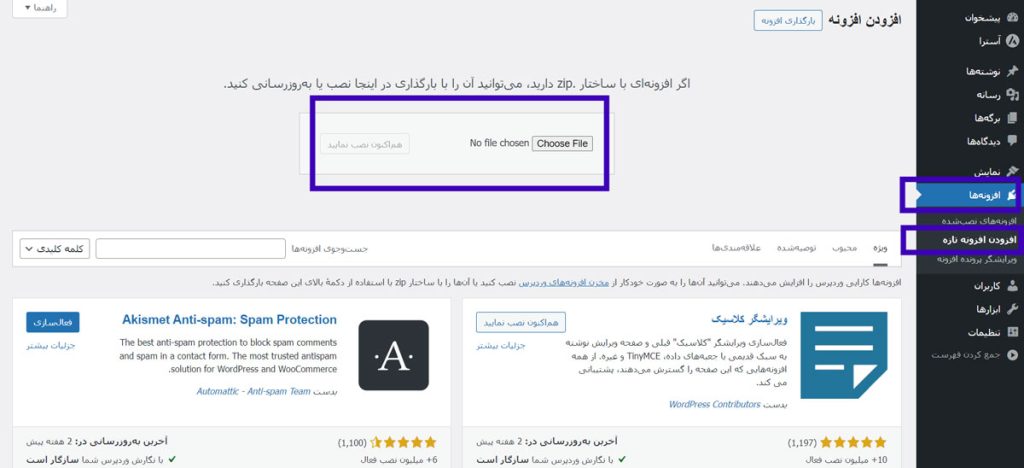
روش سوم: آموزش نصب افزونه در وردپرس با استفاده از FTP (فایل منیجر)
در برخی موارد، ممکن است سرور شما محدودیتهایی در بارگذاری افزونهها یا فایلها داشته باشد. در چنین شرایطی، بهترین روش برای نصب افزونهها، استفاده از FTP است. البته کار با FTP برای کسانی که تازه وارد دنیای وردپرس شدهاند، ممکن است کمی پیچیده به نظر برسد، اما با دقت و گام به گام میتوان این کار را انجام داد.
برای این روش، ابتدا باید فایل نصبی افزونه را از اینترنت دانلود کرده و آن را از حالت فشرده خارج کنید. سپس تمامی فایلهای استخراجشده را در یک پوشه به نام مشابه افزونه قرار دهید تا بتوانید آنها را به صورت دستی از طریق FTP به هاست خود منتقل کنید.
مراحل نصب افزونه با استفاده از FTP:
دانلود و استخراج فایل افزونه: ابتدا فایل افزونه مورد نظر خود را از سایتهایی مانند ژاکت یا هر منبع دیگری که معتبر است، دانلود کرده و از حالت فشرده خارج کنید.
اتصال به هاست از طریق FTP: برای اتصال به هاست خود از نرمافزار مدیریت FTP مانند FileZilla استفاده کنید. برای اتصال به هاست نیاز به نام کاربری و گذرواژه خواهید داشت که میتوانید آنها را از شرکت هاستینگ خود دریافت کنید.
آپلود فایل افزونه: پس از اتصال به هاست، به مسیر زیر در هاست خود بروید:
- public_html/wp-content/plugins/
در اینجا، باید پوشه افزونه را که از حالت فشرده خارج کردهاید، در این مسیر آپلود کنید.
فعالسازی افزونه: پس از آپلود موفقیتآمیز افزونه، به پیشخوان وردپرس خود بروید، وارد بخش افزونهها شوید و افزونهای که به تازگی آپلود کردهاید را پیدا کنید. سپس آن را فعال کنید.
پیکربندی افزونه: در مرحله بعد، بسته به نوع افزونه، ممکن است لازم باشد برخی تنظیمات اولیه را انجام دهید. توجه داشته باشید که تنظیمات هر افزونه ممکن است متفاوت باشد و به همین دلیل، پیکربندی دقیق افزونهها نیاز به مطالعه مستندات آن افزونه دارد.
روش چهارم: نصب افزونه از طریق هاست (Cpanel یا DirectAdmin)
یکی دیگر از روشهای نصب افزونه در وردپرس، استفاده از کنترل پنل هاست است. این روش زمانی کاربرد دارد که شما دسترسی به سی پنل (Cpanel) یا دایرکت ادمین (DirectAdmin) داشته باشید. نصب افزونه از طریق هاست معمولاً زمانی انجام میشود که نتوانید افزونه را به صورت معمول از طریق پیشخوان وردپرس نصب کنید.
مراحل نصب افزونه از طریق هاست:
ورود به کنترل پنل هاست: ابتدا به کنترل پنل هاست خود وارد شوید (سی پنل یا دایرکت ادمین). از قسمت فایل منیجر (File Manager)، وارد مسیر زیر شوید:
- public_html/wp-content/plugins/
آپلود فایل افزونه: در این بخش، شما لیستی از افزونههایی که قبلاً نصب کردهاید را مشاهده خواهید کرد. برای نصب افزونه جدید، باید فایل فشرده افزونه (ZIP) را در این پوشه آپلود کنید. برای این کار روی گزینه Upload کلیک کرده و فایل افزونه را بارگذاری کنید.
استخراج فایلهای افزونه: پس از آپلود فایل، روی لینک فایل فشرده کلیک راست کرده و گزینه “Extract” را انتخاب کنید تا فایلهای افزونه از حالت فشرده خارج شوند.
فعالسازی افزونه: بعد از استخراج، افزونه جدید به لیست افزونهها اضافه میشود. اکنون به پیشخوان وردپرس خود بروید و افزونه نصبشده را از قسمت افزونهها فعال کنید.
این روش مشابه روش FTP است و تنها تفاوت آن در استفاده از فایل منیجر کنترل پنل هاست است. برای هاستهای با سیستم دایرکت ادمین نیز فرآیند مشابهی وجود دارد، تنها رابط کاربری آنها متفاوت است.
نکات قابل توجه قبل از نصب افزونهها در وردپرس
قبل از نصب افزونهها در وردپرس، باید چند نکته مهم را در نظر داشته باشید:
محدودیتهای وردپرس.com: اگر شما از سایت وردپرس.com برای ساخت سایت خود استفاده کردهاید، باید بدانید که امکان نصب افزونهها بر روی این پلتفرم وجود ندارد. برای دسترسی به افزونهها در وردپرس.com، شما باید نسخه بیزینس آن را خریداری کنید. در مقابل، اگر از وردپرس.org استفاده میکنید، به راحتی میتوانید افزونهها را به صورت رایگان نصب کنید و از تمامی امکانات آنها بهرهمند شوید.
نسخههای پریمیوم افزونهها: در بسیاری از موارد، افزونههایی که در مخزن وردپرس وجود دارند، نسخههای رایگان دارند. اگر به ویژگیهای پیشرفتهتر نیاز دارید، میتوانید نسخه پریمیوم افزونهها را خریداری کنید.
سخن پایانی
در این مقاله، با روشهای مختلف نصب افزونه در وردپرس آشنا شدید. نصب افزونهها به شما این امکان را میدهد که امکانات و قابلیتهای جدیدی به سایت وردپرسی خود اضافه کنید و تجربه کاربری آن را بهبود ببخشید. در این مقاله چهار روش اصلی برای نصب افزونهها را بررسی کردیم که شامل نصب از طریق پیشخوان وردپرس، بارگذاری دستی با استفاده از FTP، نصب از طریق هاست و استفاده از کنترل پنلها مانند Cpanel و DirectAdmin میشود.



دیدگاهتان را بنویسید